8 meilleurs correctifs pour HDR ne fonctionnant pas dans Netflix sur Mac
Divers / / April 05, 2023
Netflix est connu pour fournir certains des meilleurs contenus HDR et Dolby Vision sur sa plate-forme. Vous pouvez également profiter du contenu HDR sur Netflix dans le confort de votre Mac. Mais c'est ce que certains utilisateurs se plaignent de ne pas pouvoir faire sur leur Mac.

Il existe une pléthore d'émissions de télévision et de films prenant en charge le HDR sur Netflix. Si vous rencontrez des problèmes de lecture HDR, nous vous apportons les meilleurs correctifs pour HDR ne fonctionnant pas dans Netflix sur Mac.
1. Vérifiez si le titre prend en charge le HDR
En commençant par les solutions de base, vous devez vérifier si le titre ou la série du film est disponible en HDR ou Dolby Vision sur Netflix. Presque tous les films ou séries Netflix Original prennent en charge les formats HDR et Dolby Vision. Vous pouvez confirmer la même chose via une simple recherche Google. Mais pour le contenu original non Netflix, vous devez vérifier si le symbole HDR ou Dolby Vision est visible à côté du nom du titre ou non.
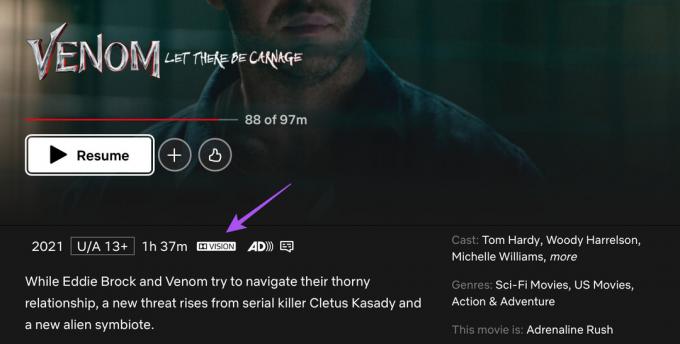
2. Vérifiez si votre MacBook ou iMac prend en charge le HDR
La solution de base suivante consiste à vérifier si votre modèle de MacBook ou d'iMac prend en charge la lecture HDR ou Dolby Vision. Vous pouvez visiter Page d'assistance officielle d'Apple pour vérifier la liste des modèles pris en charge. Vérifiez la solution suivante si le format de lecture est pris en charge et disponible.
3. Vérifiez votre vitesse Internet
Regarder du contenu HDR sur Netflix nécessite une vitesse Internet minimale de 15 Mbps. Donc, si votre modèle d'iMac ou de MacBook prend en charge le HDR, faire un test de vitesse et vérifiez si votre réseau fournit la bande passante requise. Pour les réseaux sans fil, nous vous suggérons de passer à une bande de fréquences de 5 GHz pour des vitesses Internet plus rapides si vous disposez d'un routeur Wi-Fi bi-bande.
4. Ouvrez Netflix dans le navigateur Safari
Si vous ne parvenez toujours pas à lire du contenu HDR dans Netflix sur votre Mac, il est probable que vous deviez changer de navigateur. Selon Page d'assistance officielle de Netflix, le navigateur Safari sur macOS est capable de lire HDR10 et Dolby Vision dans Netflix. Au lieu d'utiliser un autre navigateur comme Chrome, Firefox ou Microsoft Edge sur votre Mac, nous vous suggérons de passer au navigateur Safari.

5. Vérifiez votre forfait de streaming Netflix
La solution suivante que nous recommandons est de vérifier la validité de votre plan de streaming sur Netflix. Vous devrez choisir le plan de streaming Ultra HD Premium pour 19,99 $/mois pour diffuser du contenu en résolution HDR et 4K. Vous avez peut-être manqué un paiement mensuel ou il y a un problème avec votre mode de paiement. Voici comment vérifier et corriger les problèmes de paiement dans Netflix.
Étape 1: Appuyez sur Commande + Barre d'espace pour ouvrir Spotlight Search, tapez Safari, et appuyez sur Retour.

Étape 2: Ouvrez Netflix dans un onglet du navigateur et connectez-vous à votre compte.
Visitez Netflix
Étape 3: Cliquez sur l'icône de profil dans le coin supérieur droit.

Étape 4: Sélectionnez Compte.

Étape 5: Cliquez sur Détails de facturation.

Vous verrez l'historique des paiements effectués sur votre compte.
Étape 5: Cliquez sur Gérer les informations de paiement sur le côté droit.

Étape 6: Cliquez sur Modifier le mode de paiement si le paiement précédent n'a pas fonctionné pour traiter le paiement.

Étape 7: Après avoir ajouté un nouveau mode de paiement, revenez à la page d'accueil de Netflix et essayez de diffuser un titre compatible HDR pour vérifier s'il fonctionne correctement.
6. Désactiver le streaming vidéo optimisé
Pour économiser la batterie de vos MacBook, macOS vous offre la possibilité d'activer le streaming optimisé. Cette fonctionnalité désactivera la lecture de contenu HDR (High Dynamic Range) et activera la lecture SDR (Standard Dynamic Range) sur votre Mac pour réduire la consommation d'énergie. Donc, si vous ne parvenez toujours pas à profiter du contenu HDR sur Netflix, voici comment vous pouvez vérifier et désactiver cette fonctionnalité.
Étape 1: Appuyez sur Commande + Barre d'espace pour ouvrir Spotlight Search, tapez Les paramètres du système, et appuyez sur Retour.

Étape 2: Faites défiler vers le bas et cliquez sur Batterie dans la barre latérale gauche.

Étape 3: Faites défiler vers le bas et cliquez sur le bouton Options dans le coin inférieur droit.
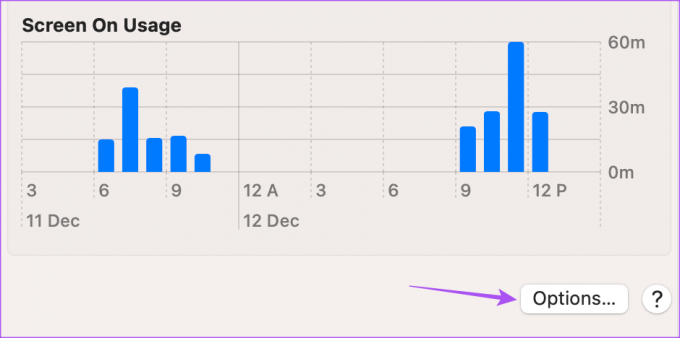
Étape 4: Vérifiez si l'option "Streaming vidéo optimisé sur batterie" est activée.
Si c'est le cas, désactivez la bascule pour la même chose pour désactiver la fonctionnalité.

Étape 5: Cliquez sur Terminé.
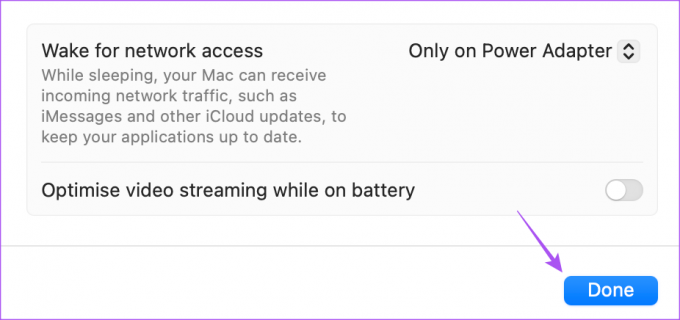
Étape 6: Fermez la fenêtre Paramètres et ouvrez Netflix sur votre navigateur pour diffuser du contenu HDR.
7. Effacer le cache et les cookies pour Netflix
Votre navigateur collecte le cache et les cookies en fonction des sites Web que vous visitez le plus pour offrir une expérience de navigation fluide. Vous pouvez essayer de vider le cache et les cookies de Netflix sur votre navigateur. Étant donné que nous recommandons de passer à Safari pour la lecture HDR sur Netflix, vous pouvez consulter notre guide sur la façon de effacer le cache et les cookies dans Safari. Après cela, reconnectez-vous à votre compte Netflix pour diffuser du contenu HDR.
8. Mettre à jour macOS
Le dernier recours pour résoudre ce problème consiste à mettre à jour la version de Safari sur votre Mac. Pour cela, vous devez rechercher une mise à jour de version de macOS.
Étape 1: Appuyez sur Commande + Barre d'espace pour ouvrir Spotlight Search, tapez Vérifiez les mises à jour logicielles, et appuyez sur Retour.

Étape 2: Si une mise à jour est disponible, téléchargez-la et installez-la.
Étape 3: Une fois l'installation terminée, ouvrez Netflix sur Safari et vérifiez si le problème est résolu.
Vous pouvez également essayer la version Safari Technology Preview pour vérifier si le contenu HDR de Netflix fonctionne dessus. Notez que puisqu'il s'agit d'une version préliminaire de Safari, attendez-vous à quelques bugs et plantages aléatoires.
Télécharger l'aperçu de la technologie Safari
Lecture HDR simplifiée
Ces solutions vous aideront à profiter de la lecture de contenu HDR sur Netflix sur votre Mac. Nous avons également couvert un poste indiquant le meilleures fonctionnalités cachées de Netflix pour améliorer encore votre expérience de visionnage.
Dernière mise à jour le 12 décembre 2022
L'article ci-dessus peut contenir des liens d'affiliation qui aident à soutenir Guiding Tech. Cependant, cela n'affecte pas notre intégrité éditoriale. Le contenu reste impartial et authentique.
Écrit par
Paurush Chaudhary
Démystifier le monde de la technologie de la manière la plus simple et résoudre les problèmes quotidiens liés aux smartphones, ordinateurs portables, téléviseurs et plateformes de diffusion de contenu.



